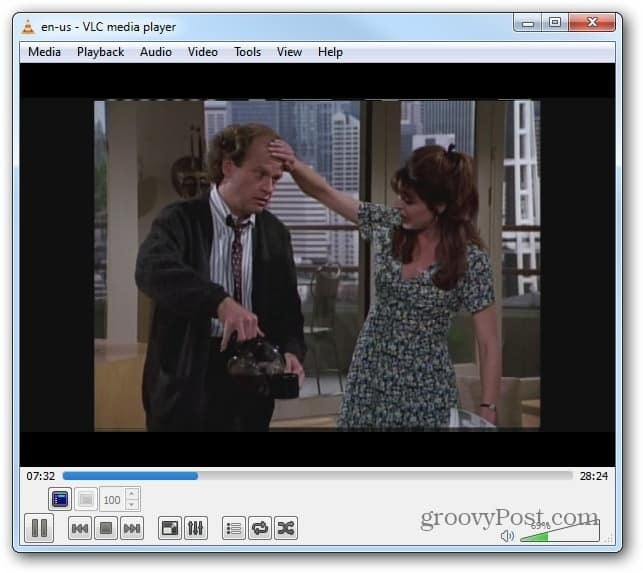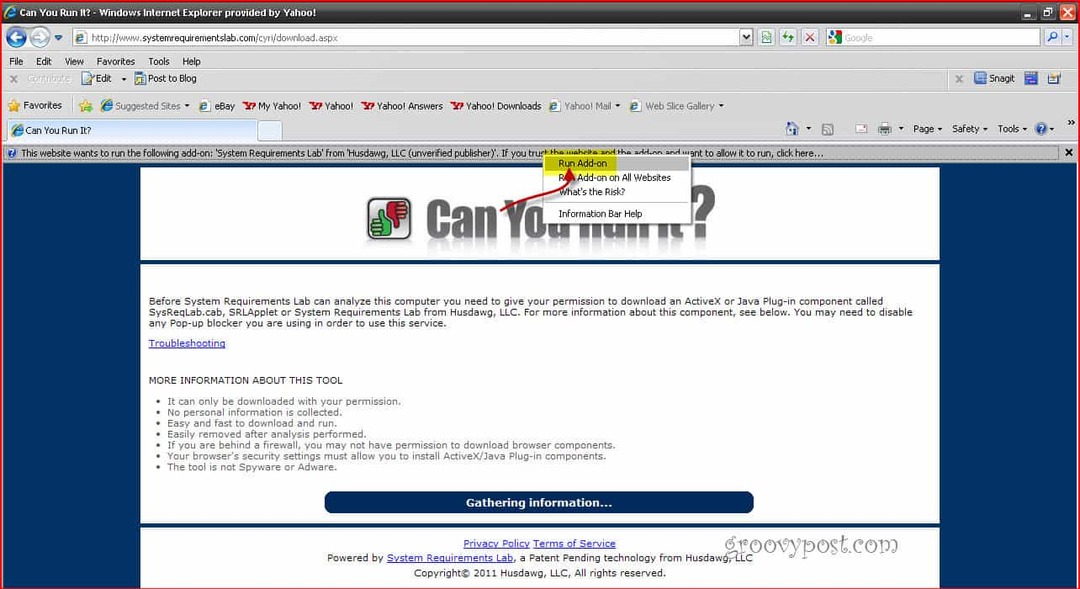Utolsó frissítés dátuma

Ha gyorsan szeretne új lejátszási listát létrehozni, vagy biztonsági másolatot készíteni egy meglévőről, másolhat egy lejátszási listát a Spotify-on. Ez az útmutató megmutatja, hogyan.
A Spotify számos hasznos funkciót tartalmaz, amelyeket lejátszási listák létrehozásakor használhat. Ha létrehoztad a tökéletes lejátszási listát, vagy találtál egy meglévő lejátszási listát, amely tetszik, érdemes átmásolni magadnak.
Miután másolta a dalokat egy lejátszási listáról, hozzáadhatja őket egy másik listához, és tovább szabhatja azt. Továbbá, ha Ön együttműködési lejátszási lista használatával, érdemes lehet biztonsági másolatot készíteni róla, arra az esetre, ha egy másik felhasználó törölne néhány számodra tetszőt.
Bármi legyen is az ok, a következőképpen másolhat lejátszási listát a Spotify-on.
Lejátszási lista másolása a Spotify-on
Jelenleg csak a lejátszási listák másolására van lehetőség Spotify asztali alkalmazás vagy weblejátszó.
Lejátszási lista Spotify-on való másolásához kövesse az alábbi lépéseket:
- Dob Spotify az asztalon vagy nyissa meg a webes verziót a böngészőjében és keresse meg a másolni kívánt lejátszási listát.
- Válassza ki a lejátszási lista első dalát a kiemeléshez.
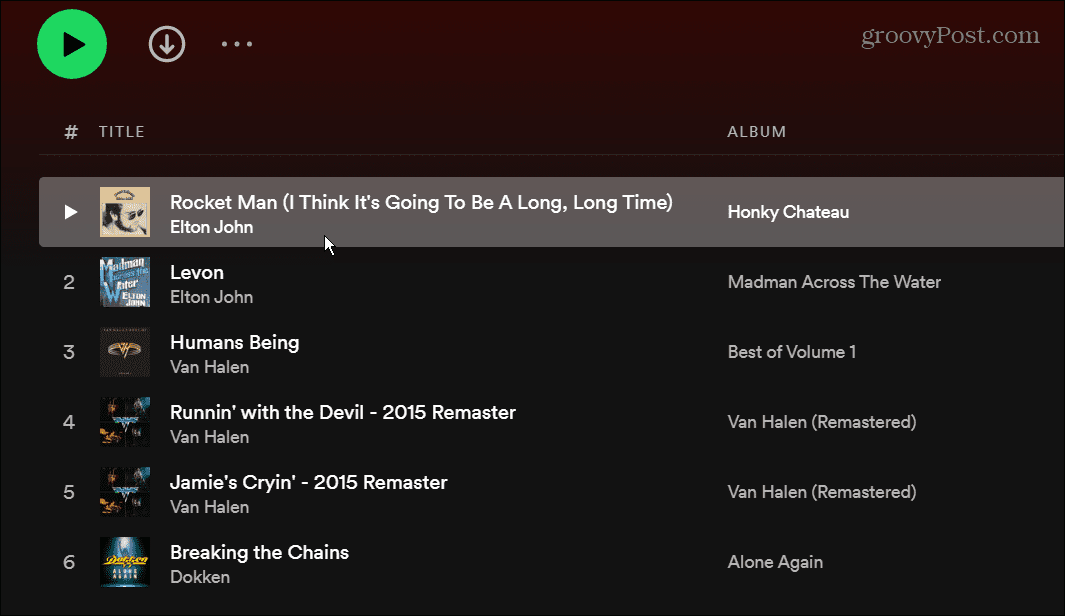
- Jelölje ki a lejátszási lista többi dalát a gombbal Ctrl + A (Windows rendszeren) ill Cmd + A (macOS-en). Másik lehetőségként kiemelheti az első dalt, tartsa lenyomva a gombot Váltás gombot, és kattintson a lejátszási lista utolsó dalára.

- Kattintson a jobb gombbal a kiemelt dalokra, és válassza ki Hozzáadás lejátszási listához > Hozzáadás új lejátszási listához menüből.
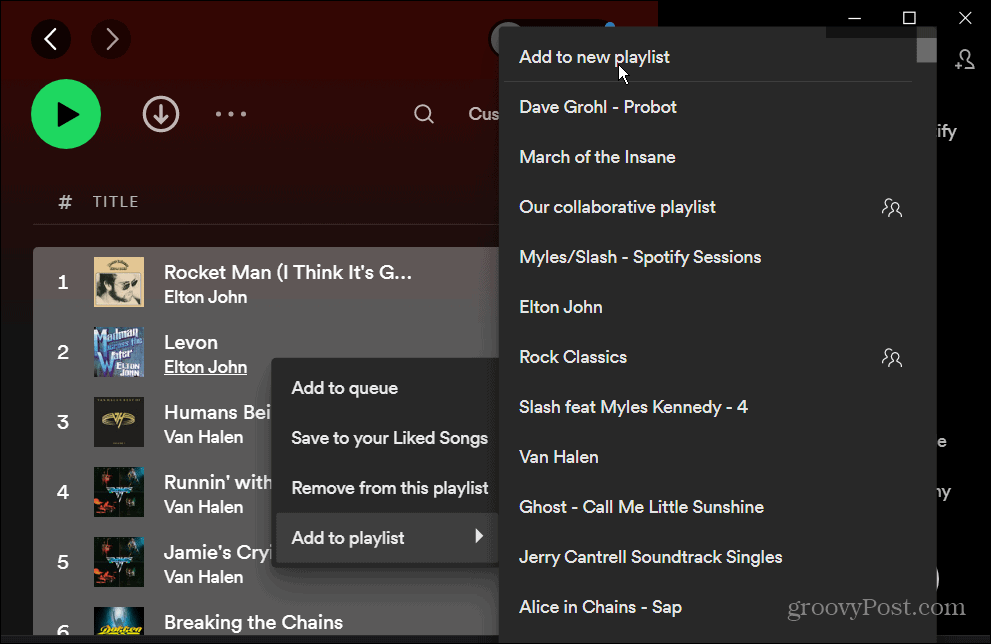
- Az új lejátszási lista az összes kiválasztott dallal megjelenik az újban. A neve lesz az első dal a listáról, de módosíthatja valami másra.
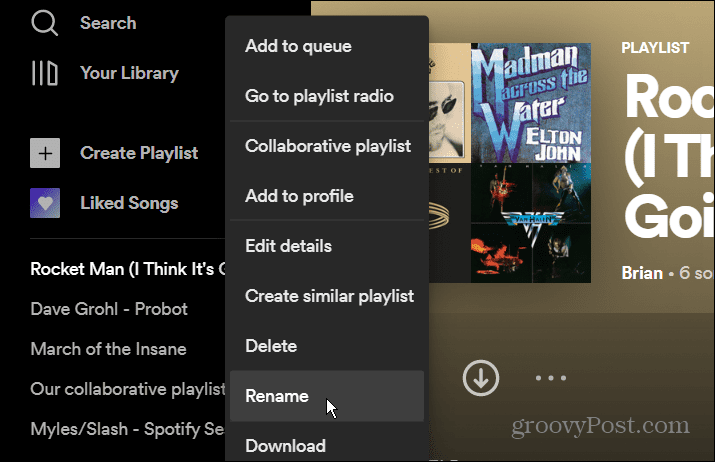
- A lejátszási lista átnevezéséhez kattintson a jobb gombbal a lejátszási listára, és válassza ki Átnevezés menüből, és írja be a kívánt nevet.
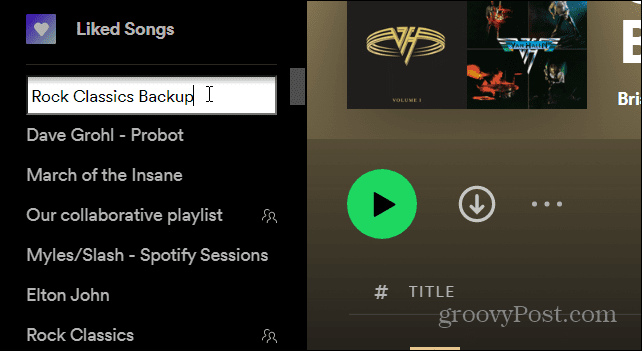
Egyedi dalok másolása egy új Spotify lejátszási listára
Azt is érdemes megjegyezni, hogy nem kell a teljes lejátszási listát másolni. Ehelyett megnyithat egy meglévő lejátszási listát, és csak a kívánt dalokat másolhatja át. Ez lehetővé teszi új lejátszási lista egyszerű létrehozását menet közben.
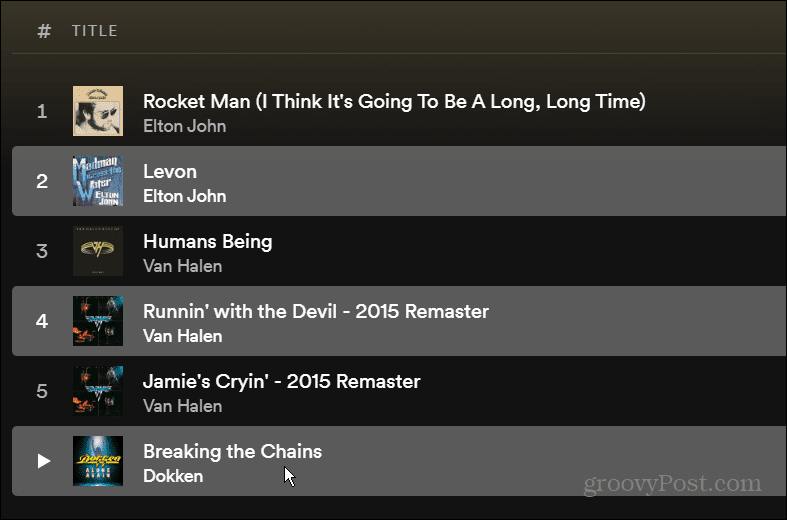
Ehhez nyisson meg egy lejátszási listát, jelöljön ki egy dalt (nem kell, hogy az első legyen), tartsa lenyomva a gombot Ctrl gombot, és válassza ki a kívánt dalokat. Ha új lejátszási listára szeretné másolni őket, a lépések megegyeznek a fentiekkel – kattintson a jobb gombbal, és válassza a lehetőséget Hozzáadás lejátszási listához > Hozzáadás új lejátszási listához.
Spotify lejátszási listák létrehozása
Az új Spotify lejátszási lista másolásának lehetősége jól jön, ha újat szeretne létrehozni. Csak keressen egy zenekart vagy műfajt, és nyisson meg egy meglévő lejátszási listát. Innen átmásolhat néhány vagy az összes dalt egy új lejátszási listára.
Más dolgokat is megtehetsz a Spotify segítségével, például lejátszási lista képének megváltoztatása vagy lejátszási lista átvitele új fiókba. Egy másik fontos, de nem használt funkció saját zenei fájlok hozzáadása a Spotifyhoz.
A Spotify nem tökéletes, és érdemes lehet váltani egy másik szolgáltatásra, például az Apple Musicra. Ebben az esetben, vigye át Spotify lejátszási listáit az Apple Music alkalmazásba előtt Spotify fiók törlése.
Hogyan találja meg a Windows 11 termékkulcsát
Ha át kell vinnie a Windows 11 termékkulcsát, vagy csak az operációs rendszer tiszta telepítéséhez van szüksége rá,...
A Google Chrome gyorsítótárának, a cookie-k és a böngészési előzmények törlése
A Chrome kiváló munkát végez a böngészési előzmények, a gyorsítótár és a cookie-k tárolásában, hogy optimalizálja a böngésző teljesítményét az interneten. Az övé, hogyan kell...
Bolti áregyeztetés: Hogyan szerezhet be online árakat az üzletben történő vásárlás során
A bolti vásárlás nem jelenti azt, hogy magasabb árat kell fizetnie. Az ár-egyeztetési garanciáknak köszönhetően online kedvezményeket kaphat vásárlás közben...
Disney Plus előfizetés ajándékozása digitális ajándékkártyával
Ha élvezi a Disney Plus szolgáltatást, és szeretné megosztani másokkal, a következőképpen vásárolhat Disney+ Gift előfizetést...